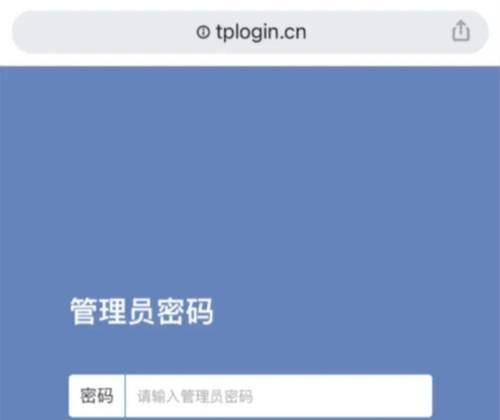如何设置路由器踢人?小米路由器踢人步骤是什么?
title:小米路由器踢人设置教程:一步步教你轻松管理网络
meta_description:了解如何在小米路由器上设置踢人功能,保护你的网络安全,提升上网体验。本文详细介绍了小米路由器踢人步骤及一些常见问题的解决方法。
随着智能家居设备的普及,路由器的管理成为了家庭网络安全的重要一环。小米作为国内知名的智能硬件品牌,其路由器产品在用户中有着广泛的使用基础。本文将为你介绍如何在小米路由器上设置踢人功能,以确保你能够管理访问你网络的不明设备。
1.小米路由器踢人功能概述
小米路由器的踢人功能,实际上是指的“设备管理”中的“禁止上网”功能。用户可以通过此功能,将特定设备从网络中移除,确保网络的安全性和稳定性。无论你是出于保护个人隐私,还是为了避免不明设备占用网络资源,都可通过简单的设置,将不需要的设备踢出你的网络。

2.小米路由器踢人步骤
2.1进入小米路由器管理界面
确保你有小米路由器的管理权限,并且连接到路由器的网络。
打开任意一个浏览器。
在地址栏输入小米路由器的管理IP地址:通常为192.168.31.1或者你可以查看路由器底部的标签获取确切地址。
按照提示输入登录用户名和密码(初始密码通常在路由器底部标签上)。
2.2访问设备管理页面
成功登录后,你将看到小米路由器的管理界面。
点击主界面中的“设备管理”选项。
在设备列表中,你可以看到所有连接到你的网络中的设备。
找到你想要踢出网络的设备。
2.3执行踢人操作
在对应设备的右侧,点击“禁止上网”的按钮。
点击“确定”以确认操作。

3.踢人的注意事项
在执行踢人操作前,请确保:
你正确识别了要踢出的设备,以免误操作禁止了合法设备的上网权限。
了解踢出设备后,该设备将无法访问互联网,但有可能尝试重新连接。
小米路由器踢人功能仅限于管理连接到你路由器的设备,需要设备先连接到网络才有效。

4.小米路由器踢人功能的高级应用
4.1定时踢人
小米路由器还支持定时踢人的功能,你可以根据自己的需求,预设某个时间段禁止特定设备上网。
在设备的详细页面中,找到“定时禁止上网”的选项。
设置开始和结束时间。
点击“保存”完成设置。
4.2定期踢人
如果你希望每隔一段时间自动踢人,小米路由器同样可以设置定期踢人计划。
在设备管理界面中找到“踢人计划”设置。
根据提示设置踢人规则。
提交规则后,路由器会在设定的时间自动执行踢人操作。
5.常见问题解答
Q1:小米路由器踢人后,被踢设备能做什么?
A1:被踢出网络的设备将无法使用当前的无线网络连接互联网,但它们仍可以搜索和显示无线网络信号。
Q2:如何恢复被踢出的设备上网?
A2:进入设备管理页面,点击被踢出设备旁的“允许上网”按钮即可。
Q3:执行踢人操作是否有声音或视觉提示?
A3:当前版本的小米路由器在执行踢人操作时,不会提供声音提示。但在设备列表中,被踢设备的状态会显示为“禁止上网”。
6.结语
通过以上步骤,你可以轻松管理和维护你的小米路由器网络环境。设置踢人功能是保护个人网络安全的重要手段,通过定期检查和管理陌生设备,可以有效避免潜在的网络威胁。希望本文能帮助你更好地利用小米路由器的管理工具,享受更加安全和顺畅的网络体验。
版权声明:本文内容由互联网用户自发贡献,该文观点仅代表作者本人。本站仅提供信息存储空间服务,不拥有所有权,不承担相关法律责任。如发现本站有涉嫌抄袭侵权/违法违规的内容, 请发送邮件至 3561739510@qq.com 举报,一经查实,本站将立刻删除。
- 站长推荐
-
-

Win10一键永久激活工具推荐(简单实用的工具助您永久激活Win10系统)
-

华为手机助手下架原因揭秘(华为手机助手被下架的原因及其影响分析)
-

随身WiFi亮红灯无法上网解决方法(教你轻松解决随身WiFi亮红灯无法连接网络问题)
-

2024年核显最强CPU排名揭晓(逐鹿高峰)
-

光芒燃气灶怎么维修?教你轻松解决常见问题
-

解决爱普生打印机重影问题的方法(快速排除爱普生打印机重影的困扰)
-

如何利用一键恢复功能轻松找回浏览器历史记录(省时又便捷)
-

红米手机解除禁止安装权限的方法(轻松掌握红米手机解禁安装权限的技巧)
-

小米MIUI系统的手电筒功能怎样开启?探索小米手机的手电筒功能
-

华为系列手机档次排列之辨析(挖掘华为系列手机的高、中、低档次特点)
-
- 热门tag
- 标签列表
- 友情链接